Проблема включения и выключения или падение сигнала между смартфонами может быть вызвано системными ошибками, если нет, аппаратным повреждением. Однако в большинстве случаев это проявляется среди симптомов сбоя сети из-за обслуживания сетевой системы на базе сети. Для нестабильных проблем с сигналом из-за временных отключений сети ключом является ожидание. Очевидно, с вашей стороны мало что можно сделать, кроме как ждать, пока сетевые инженеры смогут решить проблему с их стороны.
Между тем, проблемы с сигналом, связанные с системными проблемами, требуют помощи со стороны конечных пользователей. Это означает, что вам нужно попытаться что-то сделать, чтобы устранить неполадки и решить проблему. При возникновении проблем с сигналом, которые связаны с повреждением оборудования, например, сработавшей SIM-картой или другими соответствующими компонентами, замена SIM-карты или ремонт оборудования являются окончательным решением проблемы.
Ниже выделены предлагаемые обходные пути для устранения соответствующей проблемы на iPhone XS, которая внезапно теряет сигнал после установки последнего обновления iOS. Если вы только что обновили iOS до версии 12.1.4 и столкнулись с той же дилеммой на своем iPhone XS, то этот пост может вам помочь. Не стесняйтесь обращаться к этому прохождению.
Для владельцев, которые ищут решение другой проблемы, зайдите на нашу страницу устранения неполадок, поскольку мы уже рассмотрели некоторые из наиболее распространенных проблем с этим устройством. Просмотрите страницу, чтобы найти проблемы, схожие с вашими, и используйте предложенные нами решения. Если они не работают или вам нужна дополнительная помощь, не стесняйтесь обращаться к нам, заполнив нашу анкету по вопросам iPhone.
Устранение неполадок Apple iPhone XS, который продолжает терять сигнал после обновления
Перед устранением неполадок проверьте другие телефоны и посмотрите, есть ли у них такая же проблема или нет. Если в настоящее время все ваши устройства имеют нестабильный сигнал, это, скорее всего, временная проблема с сетевой базой. В этом случае служба должна вернуться к нормальной работе в любое время, поэтому все, что вам нужно сделать, это подождать. Если только ваш iPhone XS испытывает падение сигнала, тогда вы можете продолжить работу и устранить неполадки вашего устройства.
Первое решение: перезагрузите телефон.
Телефонные системы и приложения могут работать неправильно после установки новой платформы. Подобные проблемы, как правило, незначительны и поэтому могут быть легко устранены некоторыми изменениями. Чтобы устранить мелкие программные ошибки, которые могли вызвать сбой в работе сетевой системы, может помочь мягкая перезагрузка или перезагрузка телефона. Это поможет обновить внутреннюю память телефона и убрать случайные сбои в операционной системе. Вот как это делается:
- Нажмите и удерживайте кнопку Side / Power и любую из кнопок громкости одновременно в течение нескольких секунд.
- Отпустите кнопки, когда появится команда Slide to Power Off, а затем перетащите ползунок выключения питания вправо.
- Через 30 секунд снова нажмите и удерживайте кнопку питания / сбоку, пока телефон не перезагрузится.
Подождите, пока телефон завершит загрузку, а затем восстановите сетевой сигнал. Посмотрите, решит ли это проблему или нет. Продолжайте устранять неполадки, если это необходимо.
Как исправить Apple iPhone XS, который продолжает отключаться от сети Wi-Fi после установки обновления iOS 12.1.4 [Руководство по устранению неполадок]
Второе решение: включить и выключить режим полета.
Еще один простой старый трюк, который доказал свою эффективность в решении незначительных проблем, влияющих на услуги беспроводной сети, включая проблемы сотовой связи в iPhone, — это переключение в режим полета. Он работает путем быстрого перезапуска беспроводных служб телефона и тем самым устраняет случайные несоответствия. Вот как это делается:
- Зайдите в Настройки-> Меню режима полета.
- Затем переключите переключатель, чтобы включить режим полета. Это отключит беспроводные радиостанции телефона, включая соединения Wi-Fi и Bluetooth.
- Перезагрузите или выполните программный сброс вашего iPhone XS, пока включен режим полета.
- После перезагрузки телефона вернитесь в меню «Настройки» -> «Режим полета», а затем снова нажмите переключатель, чтобы выключить режим полета.
Вам может потребоваться повторно включить беспроводные функции вашего телефона, включая Wi-Fi, Bluetooth или сотовые данные, чтобы использовать их снова.
Третье решение: обновить настройки оператора на телефоне.
Проблемы с сетью в iPhone, включая ошибки после обновления, также можно устранить, установив новое обновление для оператора. Как и Apple, операторы также регулярно выпускают обновления, чтобы обеспечить оптимальную функциональность сети на каждом устройстве. Некоторые обновления носителей являются обязательными или автоматически осуществляются, в то время как другие — нет. Чтобы проверить наличие нового обновления для вашего iPhone XS, просто выполните следующие действия:
- Нажмите «Настройки» на главном экране.
- Выберите General.
- Нажмите О.
Оставайтесь на этой странице несколько минут. Если доступно новое обновление оператора, оно будет отображаться в поле «Оператор». Просто следуйте инструкциям на экране, чтобы загрузить и установить новое обновление для вашего iPhone XS.
После установки перенесенного обновления настроек перезагрузите iPhone, чтобы применить последние изменения в настройках оператора и обновить сетевые службы телефона.
Четвертое решение: сброс настроек сети на телефоне.
Обычно связанные с сетью проблемы часто решаются путем сброса настроек сети на телефоне. Это может быть важно, если новое обновление iOS автоматически отменяет текущие настройки сети и в конечном итоге приводит к некоторым конфликтам. Хотя этот сброс не повлияет на внутренние данные вашего телефона, рекомендуется принять к сведению учетные данные вашей сети Wi-Fi (SSID и пароль), поскольку после сброса вам потребуется заново настроить беспроводную сеть. Затем переходите к этим шагам, когда будете готовы:
- На главном экране нажмите «Настройки».
- Выберите General.
- Прокрутите вниз и затем нажмите на Сброс.
- Выберите опцию Сброс настроек сети. Это приведет к удалению на телефоне сохраненных сетей Wi-Fi, устройств Bluetooth, APN и другой информации, связанной с сетью.
- При появлении запроса введите свой пароль, затем следуйте инструкциям на экране, чтобы подтвердить сброс настроек сети.
Телефон должен перезагрузиться после завершения сброса, а затем загрузить параметры сети по умолчанию. После полной загрузки вы можете снова включить сетевые функции, которые вы хотите использовать на своем телефоне, включая Wi-Fi и сотовую связь.
Как исправить Apple iPhone XS, который застрял на черном экране после установки обновления iOS 12.1.4 [Руководство по устранению неполадок]
Пятое решение: выньте и переустановите SIM-карту.
Если ни один из предыдущих способов не сработал, вы можете воспользоваться возможностью переустановки SIM-карты в своем телефоне. Этот трюк часто помогает устранить случайные проблемы, связанные с телефонными услугами, связанными с SIM-картами. Только будьте осторожны, чтобы не повредить телефон. Если вы хотите продолжить, просто обратитесь к этим шагам:
- Выключите телефон полностью. Это рекомендуется для предотвращения повреждения телефона.
- Когда телефон выключен, вставьте инструмент для извлечения SIM-карты в соответствующий слот на лотке для SIM-карты.
- Аккуратно нажимайте на инструмент, пока лоток не выдвинется.
- Выдвиньте лоток и выньте SIM-карту из слота.
- Проверьте SIM-карту на наличие видимых признаков повреждения, таких как следы жидкости и царапины. Если все выглядит хорошо, поместите SIM-карту обратно в гнездо в том же положении или ориентации, прежде чем вынимать ее.
- После закрепления SIM-карты вставьте лоток обратно в телефон и зафиксируйте его.
- Когда лоток будет снова установлен и закреплен, снова включите телефон.
Подождите, пока он установит сетевой сигнал, и посмотрите, решена ли проблема. Если телефон все еще теряет сигнал, то рассмотрите другие варианты.
Другие опции
Возможно, вам придется рассмотреть вопрос о восстановлении вашего iPhone XS из предыдущей резервной копии, если все остальное не удалось решить проблему, и телефон все еще испытывает падения сигнала. Хотя это может считаться понижением качества системы, это может быть единственным способом использования услуг сотовой связи для правильной работы снова. Просто не забудьте сообщить о проблеме своему оператору связи или в службу поддержки Apple, чтобы они могли также знать о проблеме и что-то с ней делать. Вы можете восстановить iPhone XS в режиме восстановления или войти в режим DFU, чтобы выполнить самый глубокий тип восстановления iOS через iTunes.
Также может быть проблема с используемой SIM-картой. Хотя симптомы появились после установки обновления, также возможно, что основной причиной проблемы является поврежденная SIM-карта. В этом случае обратитесь к своему оператору связи или поставщику услуг и воспользуйтесь заменой новой SIM-карты. В противном случае отнесите свой iPhone в ближайший сервисный центр Apple и обратитесь к авторизованному техническому специалисту для выявления любых признаков повреждения оборудования.
Я надеюсь, что мы смогли помочь вам решить проблему с вашим устройством. Мы были бы признательны, если бы вы помогли нам распространить информацию, поэтому, пожалуйста, поделитесь этой записью, если вы нашли ее полезной. Большое спасибо за чтение!
СООТВЕТСТВУЮЩИЕ ПОСТЫ:
- Как исправить iTunes неизвестную ошибку 9, iPhone XS не может быть восстановлен [Руководство по устранению неполадок]
- Как исправить Apple iPhone XS, который не будет резервироваться с помощью iTunes [Руководство по устранению неполадок]
- Что делать, если ваш Apple iPhone XS не включается?
Оцените статью!


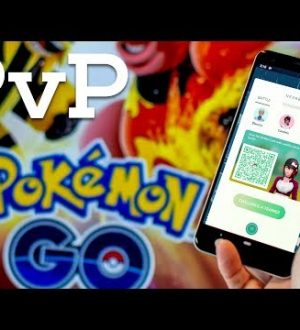
Отправляя сообщение, Вы разрешаете сбор и обработку персональных данных. Политика конфиденциальности.